

Để tạo văn bản đi bạn mở phần thông tin văn bản đi, bấm nút <Nhập văn bản>
Chỉ văn thư cơ quan và văn thư ban được quyền tạo văn bản đi
Hệ thống hiển thị một cửa sô văn bản cho phép người sử dụng có thể nhập thông tin của văn bản.
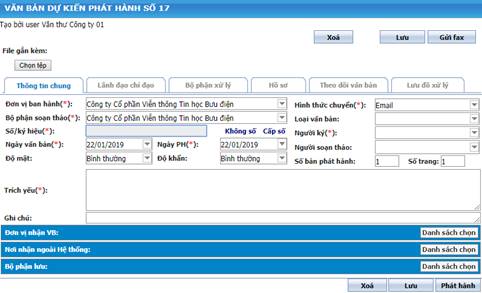
Hình 4.24: Văn bản phát hành mới
* Hướng dẫn cách chọn danh sách đơn vị/cá nhân trong AIS nhận văn bản
Để văn bản mới được tạo có thể chuyển tới một hoặc một số Đơn vị liên quan, bạn hãy nhấp chuột vào nút <Danh sách chọn> bên cạnh trường thông tin Đơn vị xử lý(*) (Với văn bản đến), Đơn vị nhận VB(Với văn bản phát hành) . Hệ thống sẽ hiển thị một hộp hội thoại chứa danh sách các Đơn vị trong Cơ quan.
Để chọn một Đơn vị, bạn hãy nhấp chuột vào ô lựa chọn (check box) bên cạnh tên các Đơn vị muốn chọn.
Để loại bỏ lựa chọn một Đơn vị có 2 cách:
· Cách 1: Nhấp chuột vào ô lựa chọn bên cạnh tên Đơn vị tương ứng.
· Cách 2: Nhấp chuột vào tên Đơn vị muốn loại bỏ trong danh sách đã chọn.
Hệ thống hỗ trợ chức năng tìm đơn vị, nhập tên đơn vị muốn tìm vào ô Tìm. Nếu tìm thấy, tên Đơn vị sẽ được hiển thị trong danh sách bên dưới.
Hệ thống hỗ trợ thêm các tùy chọn: Thực hiện, Phối hợp, Báo cáo. Việc chọn này dựa trên vai trò của Đơn vị xử lý văn bản.
Để chọn đích danh lãnh đạo của đơn vị, bạn kích chuột vào tên đơn vị muốn chọn. Hệ thống hiển thị danh sách các lãnh đạo thuộc đơn vị đó cho bạn chọn.
Với những user là Lãnh đạo công ty sẽ có các trường “Chỉ đạo”, “Phối hợp” hoặc “Báo cáo”. Với user là Trưởng, Phó ban chỉ có các trường “Thực hiện” và “Phối hợp”
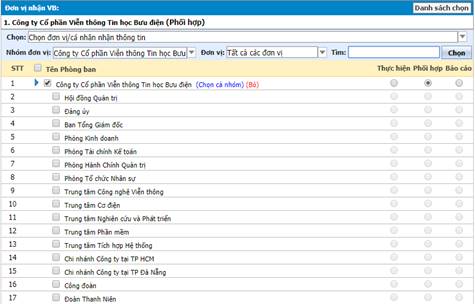
Hình 4.25: Chọn Lãnh đạo để chuyển văn bản tới
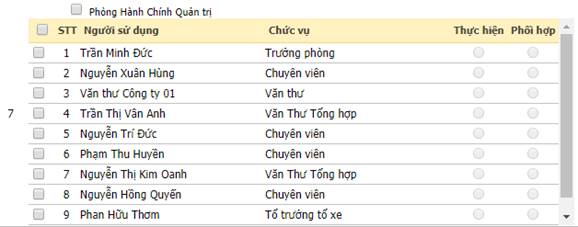
Hình 4.26: Chọn cá nhân trong AIS
Để chọn đơn vị hoặc cá nhân, bạn nhấp chuột vào nút lựa chọn ngoài cùng bên trái.
Bạn có thể tạo một danh sách đơn vị hay gửi văn bản, gọi là danh bạ của tôi, khi chọn người sử dụng có thể chọn trong danh bạ của tôi.

Hình 4.27: Chọn nơi nhận trong danh bạ của tôi
* Hướng dẫn cách chọn danh sách đơn vị ngoài AIS nhận văn bản
Để văn bản mới được tạo có thể chuyển tới một hoặc một số Đơn vị liên quan, bạn hãy nhấp chuột vào <Danh sách chọn> bên cạnh trường thông tin Nơi nhận ngoài AIS.

Hình 4.28: Chọn nơi nhận ngoài AIS để chuyển văn bản tới
Để chọn một Đơn vị, bạn hãy nhấp chuột vào ô lựa chọn (check box) bên cạnh tên các Đơn vị muốn chọn.
Để loại bỏ lựa chọn một Đơn vị có 2 cách:
· Cách 1: nhấp chuột vào ô lựa chọn bên cạnh tên Đơn vị tương ứng.
· Cách 2: nhấp chuột vào tên đơn vị muốn loại bỏ trong danh sách đã chọn
Sau khi đã chọn các Đơn vị, bạn hãy nhấp chuột vào nút <Chọn> để hoàn tất việc chọn, cập nhật tên các Đơn vị đã được chọn vào trường thông tin và đóng hộp hội thoại chọn Đơn vị.
Nếu bạn muốn thêm tên cơ quan mà không có trong danh sách: Nhập tên cơ quan vào trường “Cơ quan mới” và sau đó nhấp chuột vào nút <Thêm>.
Nếu bạn muốn thêm tên cơ quan mà không có trong danh sách: Nhập tên cơ quan vào trường “Cơ quan mới” và sau đó nhấp chuột vào nút <Thêm>.
* Hướng dẫn gửi fax
Để gửi fax văn bản từ phần mềm, bạn nhấp chuột vào ô Gửi fax trên form văn bản

Hình 4.29: Giao diện văn bản đi
- Để gửi đến đối tác, bạn chọn danh mục đối tác trong mục “Đối tác”, để gửi fax ra ngoài bạn cần nhập số fax vào ô “Fax numbers”

Hình 4.30: Giao diện gửi fax
- Báo cáo gửi Fax đi Success hoặc Failure sẽ được thông báo qua mail của tất cả Văn thư cơ quan
Lưu ý: Chức năng gửi fax chỉ dùng ở TCT
- Văn thư có thể Quản trị/thay đổi Số fax của các Đối tác trong mục “Quản trị/Đối tác”
- Chỉ cho phép fax các tài liệu trong file gắn kèm có định dạng pdf, ảnh, txt
- Số Fax nên theo format như hình: Không có khoảng trắng, “()”, “.”, “(+84)”, fax nội bộ nên bắt đầu từ số 3…